若您在印表機驅動程式中建立常用列印設定的預設值,您可輕鬆地從清單中選取預設值進行列印。
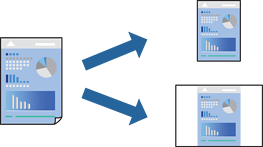
將紙張放入印表機。
開啟要列印的檔案。
從[檔案]功能表選取[列印]或[列印設定]。
選取印表機。
選取[喜好設定]或[內容]存取印表機驅動程式視窗。
設定 [主選單] 或 [更多選項] 中的每個項目(例如 [文件大小] 和 [紙張種類])。
點按 [列印預設值] 中的 [新增/移除預設值]。
輸入 [名稱],若有必要,輸入一條評論。
按下 [儲存]。
若要刪除已新增的預設值,按下 [新增/移除預設值],從清單中選取欲刪除的預設名稱,然後刪除。
按下[列印]。
下次您想使用相同的設定進行列印時,從 [列印預設值] 選取登錄的預設值名稱,並點按 [OK]。